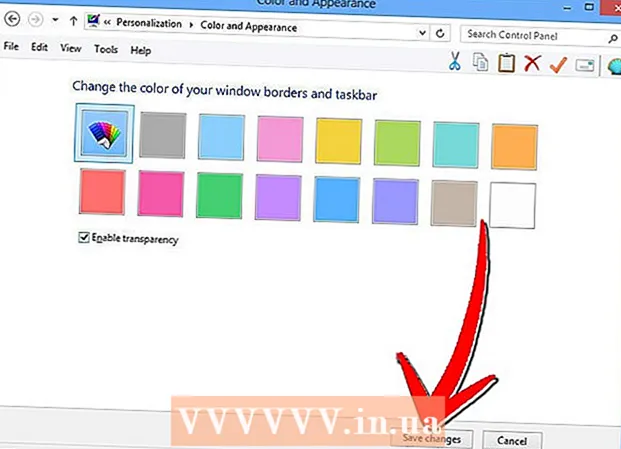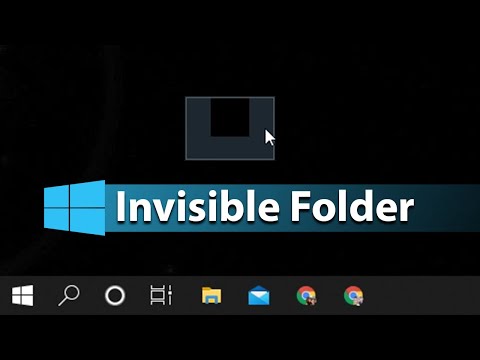
உள்ளடக்கம்
- படிகள்
- முறை 4 இல் 1: ஒரு கோப்பை மறைப்பது எப்படி (விண்டோஸ்)
- முறை 2 இல் 4: கோப்பை கண்டுபிடி (விண்டோஸ்)
- முறை 3 இல் 4: ஒரு கோப்பை மறைப்பது எப்படி (மேக்)
- முறை 4 இல் 4: கோப்பை எவ்வாறு கண்டுபிடிப்பது (மேக்)
- குறிப்புகள்
- எச்சரிக்கைகள்
நீங்கள் உண்மையில் மற்ற பயனர்களிடமிருந்து ஒரு கோப்புறையை மறைக்க முடியாது, ஆனால் கணினி பண்புகளை (விண்டோஸ்) மாற்றுவதன் மூலம் அல்லது டெர்மினல் (மேக்) பயன்படுத்தி உங்கள் கணினியில் தேடல் முடிவுகளில் சில கோப்புகள் மற்றும் கோப்புறைகள் தோன்றுவதைத் தடுக்கலாம். இது "கண்ணுக்கு தெரியாத" கோப்பை உருவாக்கும் மற்றும் உங்கள் கணினியில் தேடல் முடிவுகளில் தோன்றாது.
படிகள்
முறை 4 இல் 1: ஒரு கோப்பை மறைப்பது எப்படி (விண்டோஸ்)
 1 டெஸ்க்டாப்பில் வலது கிளிக் செய்யவும். முதலில் நீங்கள் ஒரு வழக்கமான கோப்பை உருவாக்க வேண்டும்.
1 டெஸ்க்டாப்பில் வலது கிளிக் செய்யவும். முதலில் நீங்கள் ஒரு வழக்கமான கோப்பை உருவாக்க வேண்டும்.  2 உருவாக்கு மீது வட்டமிடுங்கள்.
2 உருவாக்கு மீது வட்டமிடுங்கள். 3 "கோப்புறை" அல்லது "உரை ஆவணம்" என்பதைத் தேர்ந்தெடுக்கவும். திறக்கும் மெனுவில் இதைச் செய்யுங்கள்.
3 "கோப்புறை" அல்லது "உரை ஆவணம்" என்பதைத் தேர்ந்தெடுக்கவும். திறக்கும் மெனுவில் இதைச் செய்யுங்கள்.  4 கோப்புறை அல்லது கோப்பின் பெயரை உள்ளிடவும்.
4 கோப்புறை அல்லது கோப்பின் பெயரை உள்ளிடவும். 5 கிளிக் செய்யவும் . உள்ளிடவும்.
5 கிளிக் செய்யவும் . உள்ளிடவும். 6 கோப்பில் வலது கிளிக் செய்யவும். சிறப்பு ஆலோசகர்
6 கோப்பில் வலது கிளிக் செய்யவும். சிறப்பு ஆலோசகர் 
மொபைல் கங்காரு
கணினி மற்றும் தொலைபேசி பழுதுபார்ப்பு நிபுணர்கள் மொபைல் கங்காரு என்பது முழு சேவை, முழு சேவை, கலிபோர்னியாவின் மவுண்டன் வியூவை தலைமையிடமாகக் கொண்ட ஆப்பிள் அங்கீகரிக்கப்பட்ட சேவை மையம். கணினிகள், தொலைபேசிகள் மற்றும் டேப்லெட்டுகள் போன்ற மின்னணு சாதனங்களை 16 ஆண்டுகளுக்கும் மேலாக சரிசெய்து வருகிறது.இது 20 க்கும் மேற்பட்ட நகரங்களில் அலுவலகங்களைக் கொண்டுள்ளது. மொபைல் கங்காரு
மொபைல் கங்காரு
கணினி மற்றும் தொலைபேசி பழுதுபார்க்கும் நிபுணர்கள்விண்டோஸில், கோப்பில் வலது கிளிக் செய்யவும். இப்போது மெனுவிலிருந்து "பண்புகள்" என்பதைத் தேர்ந்தெடுத்து, "மறைக்கப்பட்ட" அடுத்துள்ள பெட்டியை சரிபார்த்து "சரி" என்பதைக் கிளிக் செய்யவும்.
 7 கிளிக் செய்யவும் பண்புகள்.
7 கிளிக் செய்யவும் பண்புகள். 8 "மறைக்கப்பட்ட" அடுத்த பெட்டியை சரிபார்க்கவும்.
8 "மறைக்கப்பட்ட" அடுத்த பெட்டியை சரிபார்க்கவும். 9 கிளிக் செய்யவும் சரி. கோப்பு மறைக்கப்படும், அதாவது அது தேடல் முடிவுகளிலோ அல்லது எக்ஸ்ப்ளோரர் சாளரத்திலோ தோன்றாது. ஆனால் நீங்கள் ஒரே கோப்புறையில் மற்றும் அதே பெயரில் ஒரு கோப்பை உருவாக்க முயற்சித்தால், புதிய கோப்பு "கோப்பு பெயர் (2)" என்று பெயரிடப்படும் - இது கோப்புறையில் மறைக்கப்பட்ட கோப்பு இருப்பதைக் குறிக்கிறது.
9 கிளிக் செய்யவும் சரி. கோப்பு மறைக்கப்படும், அதாவது அது தேடல் முடிவுகளிலோ அல்லது எக்ஸ்ப்ளோரர் சாளரத்திலோ தோன்றாது. ஆனால் நீங்கள் ஒரே கோப்புறையில் மற்றும் அதே பெயரில் ஒரு கோப்பை உருவாக்க முயற்சித்தால், புதிய கோப்பு "கோப்பு பெயர் (2)" என்று பெயரிடப்படும் - இது கோப்புறையில் மறைக்கப்பட்ட கோப்பு இருப்பதைக் குறிக்கிறது. - கணினியில் மறைக்கப்பட்ட கோப்புகள் மற்றும் கோப்புறைகளைக் காண்பிக்கும் செயல்பாடு முடக்கப்படும் வரை கோப்பு மறைக்கப்படும்.
முறை 2 இல் 4: கோப்பை கண்டுபிடி (விண்டோஸ்)
 1 ஸ்டார்ட் மெனு தேடல் பட்டியில் "show hide" என டைப் செய்யவும்.
1 ஸ்டார்ட் மெனு தேடல் பட்டியில் "show hide" என டைப் செய்யவும். 2 மறைக்கப்பட்ட கோப்புகள் மற்றும் கோப்புறைகளைக் காட்டு என்பதைக் கிளிக் செய்யவும். தேடல் முடிவுகளின் பட்டியலில் இது முதல் விருப்பம்.
2 மறைக்கப்பட்ட கோப்புகள் மற்றும் கோப்புறைகளைக் காட்டு என்பதைக் கிளிக் செய்யவும். தேடல் முடிவுகளின் பட்டியலில் இது முதல் விருப்பம்.  3 "மறைக்கப்பட்ட கோப்புகள் மற்றும் கோப்புறைகள்" மீது இருமுறை கிளிக் செய்யவும். இந்த விருப்பத்திற்கு கீழே வேறு இரண்டு விருப்பங்கள் ஏற்கனவே காட்டப்பட்டிருந்தால் (உள்தள்ளப்பட்டது), இந்த படிநிலையைத் தவிர்க்கவும்.
3 "மறைக்கப்பட்ட கோப்புகள் மற்றும் கோப்புறைகள்" மீது இருமுறை கிளிக் செய்யவும். இந்த விருப்பத்திற்கு கீழே வேறு இரண்டு விருப்பங்கள் ஏற்கனவே காட்டப்பட்டிருந்தால் (உள்தள்ளப்பட்டது), இந்த படிநிலையைத் தவிர்க்கவும்.  4 மறைக்கப்பட்ட கோப்புகள், கோப்புறைகள் மற்றும் இயக்கிகளைக் காட்டு என்பதைக் கிளிக் செய்யவும்.
4 மறைக்கப்பட்ட கோப்புகள், கோப்புறைகள் மற்றும் இயக்கிகளைக் காட்டு என்பதைக் கிளிக் செய்யவும். 5 கிளிக் செய்யவும் சரி.
5 கிளிக் செய்யவும் சரி. 6 கோப்புறை விருப்பங்கள் சாளரத்தை மூடு.
6 கோப்புறை விருப்பங்கள் சாளரத்தை மூடு. 7 உங்கள் டெஸ்க்டாப்பிற்குச் செல்லவும். அதில், முன்பு மறைக்கப்பட்ட கோப்புகள் மற்றும் கோப்புறைகளை நீங்கள் காண்பீர்கள் (இந்த கோப்புகள் மற்றும் கோப்புறைகளின் சின்னங்கள் அரை வெளிப்படையானதாக இருக்கும், அதாவது மறைக்கப்பட்ட பொருட்கள்).
7 உங்கள் டெஸ்க்டாப்பிற்குச் செல்லவும். அதில், முன்பு மறைக்கப்பட்ட கோப்புகள் மற்றும் கோப்புறைகளை நீங்கள் காண்பீர்கள் (இந்த கோப்புகள் மற்றும் கோப்புறைகளின் சின்னங்கள் அரை வெளிப்படையானதாக இருக்கும், அதாவது மறைக்கப்பட்ட பொருட்கள்). - கோப்புகளை மீண்டும் மறைக்க, மறைக்கப்பட்ட கோப்புகள் மற்றும் கோப்புறைகள் மெனுவுக்குத் திரும்பி, மறைக்கப்பட்ட கோப்புகள், கோப்புறைகள் அல்லது இயக்கிகளைக் காட்ட வேண்டாம் என்பதைக் கிளிக் செய்யவும்.
முறை 3 இல் 4: ஒரு கோப்பை மறைப்பது எப்படி (மேக்)
 1 டெஸ்க்டாப்பில் இருமுறை கிளிக் செய்யவும். கோப்பை மறைக்க ஒரு முனையத்தைப் பயன்படுத்தவும். சிறப்பு ஆலோசகர்
1 டெஸ்க்டாப்பில் இருமுறை கிளிக் செய்யவும். கோப்பை மறைக்க ஒரு முனையத்தைப் பயன்படுத்தவும். சிறப்பு ஆலோசகர் 
மொபைல் கங்காரு
கணினி மற்றும் தொலைபேசி பழுதுபார்ப்பு நிபுணர்கள் மொபைல் கங்காரு என்பது முழு சேவை, முழு சேவை, கலிபோர்னியாவின் மவுண்டன் வியூவை தலைமையிடமாகக் கொண்ட ஆப்பிள் அங்கீகரிக்கப்பட்ட சேவை மையம். கணினிகள், தொலைபேசிகள் மற்றும் டேப்லெட்டுகள் போன்ற மின்னணு சாதனங்களை 16 ஆண்டுகளுக்கும் மேலாக சரிசெய்து வருகிறது. இது 20 க்கும் மேற்பட்ட நகரங்களில் அலுவலகங்களைக் கொண்டுள்ளது. மொபைல் கங்காரு
மொபைல் கங்காரு
கணினி மற்றும் தொலைபேசி பழுதுபார்க்கும் நிபுணர்கள்MacOS இல், நீங்கள் முனையத்தைப் பயன்படுத்த வேண்டும். கோப்பு / கோப்புறை பாதையை குறிப்பிட "chflags hide" என்பதை உள்ளிட்டு கோப்பு அல்லது கோப்புறையை முனைய சாளரத்தில் இழுக்கவும். இப்போது கோப்பை மறைக்க "திரும்பு" என்பதை அழுத்தவும்.
 2 கிளிக் செய்யவும் புதிய அடைவை.
2 கிளிக் செய்யவும் புதிய அடைவை. 3 கோப்புறை பெயரை உள்ளிடவும்.
3 கோப்புறை பெயரை உள்ளிடவும். 4 கிளிக் செய்யவும் திரும்ப.
4 கிளிக் செய்யவும் திரும்ப. 5 பூதக்கண்ணாடி ஐகானைக் கிளிக் செய்யவும். இது திரையின் மேல் வலது மூலையில் உள்ளது.
5 பூதக்கண்ணாடி ஐகானைக் கிளிக் செய்யவும். இது திரையின் மேல் வலது மூலையில் உள்ளது. - நீங்களும் வைத்திருக்கலாம் . கட்டளை மற்றும் அழுத்தவும் விண்வெளி.
 6 "முனையம்" என்பதை உள்ளிடவும்.
6 "முனையம்" என்பதை உள்ளிடவும். 7 கிளிக் செய்யவும் திரும்ப.
7 கிளிக் செய்யவும் திரும்ப. 8 மறைக்கப்பட்ட chflags ஐ உள்ளிடவும்.
8 மறைக்கப்பட்ட chflags ஐ உள்ளிடவும். 9 முனைய சாளரத்திற்கு ஒரு கோப்புறை அல்லது கோப்பை இழுக்கவும்.
9 முனைய சாளரத்திற்கு ஒரு கோப்புறை அல்லது கோப்பை இழுக்கவும். 10 கிளிக் செய்யவும் . உள்ளிடவும். கோப்பு மறைக்கப்படும்.
10 கிளிக் செய்யவும் . உள்ளிடவும். கோப்பு மறைக்கப்படும். - MacOS இல் மறைக்கப்பட்ட கோப்புறைகள் மற்றும் கோப்புகள் முனையத்தில் ஒரு குறிப்பிட்ட கட்டளையை உள்ளிடுவதன் மூலம் காட்டப்படும்.
முறை 4 இல் 4: கோப்பை எவ்வாறு கண்டுபிடிப்பது (மேக்)
 1 கிளிக் செய்யவும் மாற்றம். இது கருவிப்பட்டியின் மேல் வலது மூலையில் உள்ளது.
1 கிளிக் செய்யவும் மாற்றம். இது கருவிப்பட்டியின் மேல் வலது மூலையில் உள்ளது.  2 கிளிக் செய்யவும் கோப்புறைக்குச் செல்லவும்.
2 கிளிக் செய்யவும் கோப்புறைக்குச் செல்லவும். 3 ~ / டெஸ்க்டாப் / (கோப்புறை பெயர்) உள்ளிடவும்.
3 ~ / டெஸ்க்டாப் / (கோப்புறை பெயர்) உள்ளிடவும். 4 கிளிக் செய்யவும் செல்லவும். இப்போது நீங்கள் கோப்புறையின் உள்ளடக்கங்களைக் காணலாம்.
4 கிளிக் செய்யவும் செல்லவும். இப்போது நீங்கள் கோப்புறையின் உள்ளடக்கங்களைக் காணலாம். - மறைக்கப்பட்ட கோப்புறையில் வைக்கப்பட்ட கோப்புகளும் மறைக்கப்படும்.
குறிப்புகள்
- விண்டோஸ் மற்றும் மேகோஸ் இல், இருக்கும் கோப்புகள் மற்றும் கோப்புறைகளையும் மறைக்கலாம்.
- உங்கள் கணினியில் வழக்கமான தேடல் முடிவுகளில் மறைக்கப்பட்ட கோப்புகள் தோன்றாது.
- டெஸ்க்டாப்பில் மட்டுமல்லாமல் எந்த கோப்புறையிலும் நீங்கள் ஒரு கோப்பை மறைக்கலாம் (எடுத்துக்காட்டாக, ஆவணங்கள் கோப்புறையில்).
எச்சரிக்கைகள்
- ஒரு அனுபவமிக்க பயனர் மறைக்கப்பட்ட கோப்புகளை விரைவாக கண்டுபிடிப்பார்.